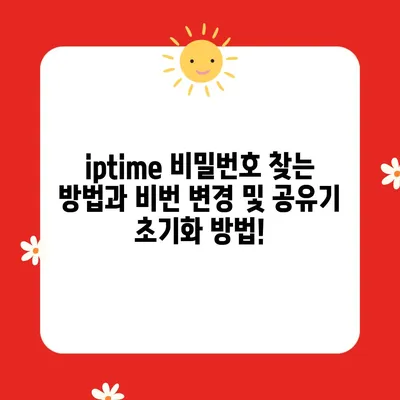iptime 비밀번호 찾는 방법 비번변경 공유기 초기화
메타 설명
ipTIME 비밀번호 찾기 및 변경 방법과 공유기 초기화 절차를 상세히 안내합니다. 비밀번호 보호를 강화하는 팁도 포함되어 있습니다.
ipTIME 비밀번호 찾기
ipTIME 비밀번호 찾는 방법은 매우 간단합니다. 우선, ipTIME 공유기의 관리자 페이지에 접속해야 하는데, 이는 대부분의 사용자에게 있어 첫 번째 단계입니다. 이를 위해 인터넷 브라우저를 열고 주소창에 192.168.0.1을 입력하면 된다. 이 IP 주소는 대부분의 ipTIME 공유기에서 기본 설정으로 사용되고 있습니다. 인터넷에 연결된 컴퓨터나 모바일 기기에서 이 주소로 전송하는 신호는 공유기의 관리 인터페이스로 안내해 줍니다. 만약 주소로 접속할 수 없다면, 네트워크 설정을 확인하거나, 공유기 매뉴얼을 참조하여 올바른 IP 주소를 찾을 필요가 있습니다.
이렇게 관리자 페이지에 도착하면 로그인 화면이 나타납니다. 기본적으로 입력해야 하는 사용자 이름과 비밀번호는 모두 admin입니다. 만약 당신이 이전에 이 비밀번호를 변경한 적이 있다면 그 정보를 기억해야 합니다. 비밀번호를 변경한 후 잊어버린 경우에는 다음 섹션에서 설명할 초기화 방법을 사용해야 할 것입니다. 로그인 후, 좌측 메뉴에서 무선 설정/보안을 선택하면 현재 설정된 무선 네트워크와 관련된 보안 정보를 볼 수 있습니다.
| 단계 | 설명 |
|---|---|
| 1단계 | 브라우저 열고 192.168.0.1 입력 |
| 2단계 | 로그인 화면에서 admin 입력 |
| 3단계 | 무선 설정/보안 메뉴로 이동 |
이 메뉴에서 비밀번호를 찾으려면 사용 중인 무선 네트워크 이름을 선택한 후, 비밀번호 옆에 있는 보기 버튼을 클릭하면 됩니다. 이렇게 하면 현재 설정된 와이파이 비밀번호를 확인할 수 있습니다. 이 과정에서 주의해야 할 점은 비밀번호를 확인한 후에도 무선 네트워크가 안전하게 유지될 수 있도록 비밀번호 유출에 주의해야 한다는 점입니다. 비밀번호가 안전하지 않다고 생각되면 다른 단계를 통해 비밀번호를 변경하는 것이 좋습니다.
비밀번호 확인 방법
무선 설정 화면에서 원하는 네트워크를 선택한 후, 비밀번호를 확인하는 과정은 매우 간단합니다. 만약 과거에 비밀번호를 언제 수정했는지 기억이 나지 않는다면, 이 방법이 매우 유용할 것입니다. 확인된 비밀번호는 개인 정보 보호 차원에서 안전하게 보관해야 하며, 만약 공유기의 보안 수준을 강화하고자 한다면 다음 단계로 비밀번호 변경을 진행하는 것이 좋습니다.
💡 iptime 비밀번호를 쉽게 변경하는 방법을 지금 확인해 보세요. 💡
ipTIME 비밀번호 변경 방법
ipTIME 비밀번호 변경 방법도 관리자 페이지를 통해 간단하게 이루어질 수 있습니다. 로그인 후 메뉴에서 무선 설정/보안을 선택한 다음, 2.4GHz 또는 5GHz 네트워크 중에서 변경하고자 하는 네트워크를 선택합니다. 이때 주의할 점은 각각의 주파수 대역에 대해 별도의 비밀번호를 설정해야 한다는 것입니다. 따라서, 두 대역 모두 비밀번호를 변경하려면 각 네트워크를 개별적으로 선택하여 필요한 과정을 진행해야 합니다.
| 단계 | 설명 |
|---|---|
| 1단계 | 관리자 페이지 접속 및 로그인 |
| 2단계 | 무선 설정/보안 선택 |
| 3단계 | 네트워크 대역 선택 |
| 4단계 | 새로운 비밀번호 입력 및 저장 |
비밀번호 변경하기에 앞서, 보안 설정에서 인증 및 암호화 방식을 선택하는 화면이 나타납니다. 대부분의 경우 WPA2-PSK + AES가 추천되며, 최근 기종에서는 WPA3-SAE + AES를 선택하는 것이 보다 높은 보안을 제공하므로 최대한 최신 암호화 방식을 선택해야 합니다. 이 선택을 통해 공유기의 안전성을 높이고, 사용 중인 모든 기기를 안전하게 보호할 수 있습니다.
새로운 비밀번호를 입력할 때는 최소 8자 이상이어야 하며, 숫자와 문자의 조합을 사용해야 합니다. 비밀번호 옆의 보기 버튼을 눌러 입력한 비밀번호를 한 번 더 확인하는 것도 좋은 방법입니다. 여기에서 실수로 잘못 입력하지 않도록 주의해야 하며, 입력 후에는 반드시 적용 버튼을 클릭해야 설정이 저장됩니다.
이후, 기존에 연결된 모든 기기는 새로운 비밀번호를 사용하여 다시 연결해야 하므로, 이를 감안하여 미리 공유된 기기의 사용자와 소통하는 것이 필요합니다.
💡 iptime 비밀번호 변경 방법을 지금 바로 알아보세요! 💡
비밀번호 변경 시 주의사항
비밀번호를 변경할 때는 몇 가지 중요한 점을 유념해야 합니다. 가장 먼저 생각해야 할 점은 비밀번호의 복잡성입니다. 비밀번호는 가능한 한 복잡하게 설정하여 해킹 시도를 최소화해야 합니다. 숫자, 대문자, 소문자, 특수 문자를 조합하여 만들면 됩니다. 개인적인 정보(예: 생일, 전화번호 등)는 피하는 것이 좋습니다. 이 방법으로 외부에서 쉽게 추측할 수 없도록 해야 합니다.
비밀번호의 주기적인 변경 또한 중요합니다. 3-6개월마다 비밀번호를 변경하면 해킹이나 비밀번호 유출 등의 위험을 줄일 수 있습니다. 기본 관리자 비밀번호인 admin은 매우 흔히 사용되고 예측하기 쉬운 비밀번호이기 때문에 반드시 다른 비밀번호로 변경해야 합니다. 관리자 비밀번호는 시스템 관리 메뉴에서 쉽게 변경할 수 있습니다.
변경한 비밀번호는 반드시 기록해 두는 것이 중요합니다. 비밀번호를 잊어버리면 공유기를 초기화하는 방법 외에는 복구할 수 없기 때문에, 이 점은 주의해야 합니다. 비밀번호를 안전한 장소에 기록하거나 비밀번호 관리 프로그램을 사용하는 것도 효율적인 방법입니다.
| 주의사항 | 설명 |
|---|---|
| 복잡한 비밀번호 사용 | 숫자, 대문자, 소문자, 특수문자 조합 |
| 주기적인 변경 필요 | 3-6개월마다 변경 |
| 관리자 비밀번호 변경 | 기본값(admin)에서 다른 비밀번호로 변경 |
💡 iptime 비밀번호 찾는 방법을 지금 바로 알아보세요. 💡
공유기 초기화 방법
비밀번호를 완전히 잊어버린 경우 가장 확실한 방법은 공유기를 초기화하는 것입니다. 초기화를 수행하면 모든 설정이 공장 기본값으로 복원되므로 주의가 필요합니다. 공유기 뒷면에 있는 리셋 버튼을 약 10초 이상 눌러주면 됩니다. 초기화 후에는 다시 모든 설정을 처음부터 재구성해야 하므로, 시간이 소요될 수 있습니다. 초기화된 후에는 기본 설정 비밀번호(admin)를 사용해 관리자 페이지에 로그인할 수 있습니다.
초기화의 과정에서 모든 네트워크 정보와 비밀번호가 삭제되기 때문에, 이 과정을 신중하게 고려해야 합니다. 예를 들어, 여러 기기가 같은 네트워크에 연결되어 있고 이들 기기에 대한 설정이 저장되어 있다면, 초기화 후에는 다시 모든 설정을 새롭게 해주어야 합니다.
마지막으로, 초기화가 이루어지면 기존 설정이 모두 사라지기 때문에 이전에 저장된 중요한 데이터는 사라질 수 있으니 사전에 명확히 결정하는 것이 좋습니다. 만약 복구가 어렵거나 필요한 정보가 삭제될 경우 다시 모든 정보를 재설정해야 하므로 초기화 전에 반드시 준비 과정을 거쳐야 합니다.
| 초기화 단계 | 설명 |
|---|---|
| 1단계 | 공유기 뒷면 리셋 버튼을 10초 이상 누르기 |
| 2단계 | 기본 설정 복구 후 관리자 페이지 로그인 |
| 3단계 | 모든 설정 다시 입력 및 구성 |
💡 iptime 비밀번호 변경 절차를 지금 바로 알아보세요. 💡
마치며
ipTIME 공유기의 비밀번호 찾기 및 변경 방법은 비교적 간단하지만, 보안을 위해 정확히 설정하는 것이 중요합니다. 비밀번호를 설정하거나 변경할 때는 복잡한 조합을 이용하고, 주기적으로 변경하여 보안을 강화하는 것이 좋습니다. 또한, 변경된 비밀번호는 반드시 기록해 두고, 필요할 때 쉽게 접근할 수 있는 곳에 보관하는 것이 안전한 네트워크 관리의 열쇠입니다.
이 포스팅을 통해 비밀번호 찾고 변경하는 과정을 심도 있게 이해하고 실제로 적용하여 보다 안전하게 네트워크를 관리하고 사용할 수 있기를 바랍니다. 집에서 인터넷 사용을 자주 하는 분들에게 매우 유용한 정보가 되기를 바랍니다.
💡 iptime 비밀번호 찾는 방법을 지금 바로 알아보세요! 💡
자주 묻는 질문과 답변
💡 iptime 비밀번호를 쉽게 찾고 변경하는 방법을 알아보세요. 💡
Q1: ipTIME 공유기 관리자 페이지에 접속하는 방법은?
답변1: 웹 브라우저의 주소창에 192.168.0.1을 입력하여 접근할 수 있으며, 기본 로그인 정보는 사용자 이름과 비밀번호 모두 admin입니다.
Q2: 비밀번호를 변경한 후 사용하지 못하게 되면 어떻게 하나요?
답변2: 비밀번호를 잊어버린 경우, 공유기 뒷면의 리셋 버튼을 눌러 공장 초기화하면 기본 비밀번호로 로그인할 수 있습니다.
Q3: 비밀번호를 얼마나 자주 바꾸어야 하나요?
답변3: 비밀번호는 3~6개월마다 주기적으로 변경하는 것이 좋습니다.
Q4: 비밀번호를 기록하는 방법은 무엇인가요?
답변4: 변경된 비밀번호는 안전한 장소에 기록하거나 비밀번호 관리 프로그램을 사용하는 것이 좋습니다.
iptime 비밀번호 찾는 방법과 비번 변경 및 공유기 초기화 방법!
iptime 비밀번호 찾는 방법과 비번 변경 및 공유기 초기화 방법!
iptime 비밀번호 찾는 방법과 비번 변경 및 공유기 초기화 방법!
목차